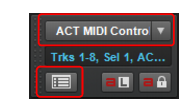Nachdem Sie Ihren Controller bzw. Ihr Bedienfeld angeschlossen und das ACT-MIDI-Controller-Plugin unter Bearbeiten > Voreinstellungen > MIDI > Bedienfelder ausgewählt haben (siehe Einrichten von Bedienfeldern), öffnen Sie die Eigenschaftsseite des ACT-MIDI-Controllers und wählen das Preset mit den Standardeinstellungen für Ihren Controller bzw. Ihr Bedienfeld aus.
im ACT-Modul. Sie können auch auf die WAI-Anzeige des ACT-MIDI-Controller-Plugins doppelklicken.
, um die Eigenschaftsseite für den aktuellen Controller bzw. das aktuelle Bedienfeld anzeigen zu lassen.
Abbildung 5729. ACT-Modul
Tip - Searching Documentation
Tip: To search for a specific topic, type your search query in the Search Cakewalk.com field at the top right of this page.
When the search results appear, click which product's documentation you would like to search to filter the search results further.
Note - Using Offline Help
Note: If you prefer to always use offline Help, go to Edit > Preferences > File > Advanced in your Cakewalk software and select Always Use Offline Help.
If you are not connected to the internet, your Cakewalk software will default to showing offline help until an internet connection becomes available.